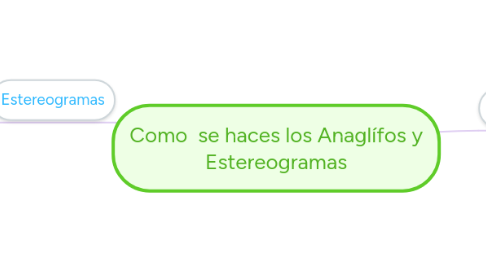
1. Anaglífos
1.1. Como se hacen
1.2. Paso 1.- Abrimos una nueva imagen en photoshop
1.3. Paso 2.- Con el metodo que queramos, seleccionamos la parte de la imagen que queramos que sobresalga
1.4. Paso 3.- Ahora presionamos CTRL+C y luego CTRL + V para que aparezca una nueva capa con la selección
1.5. Paso 4.- Nos posisionamos en la capa principal damos clic derecho y elegimos duplicar capa
1.6. Paso 5.- Nos posisionamos en la copia realizada y presionamos CTRL + L aparecerá una ventana de los niveles, elegimos el canal rojo y lo ponemos a 0.
1.7. Paso 6.- Elegimos la otra capa y hacemos lo mismo CTRL + L pero en esta ocasión cambiaremos los otros niveles Verde a 0 Azúl a 0
1.8. Paso 7.- Ahora elegimos la capa que está en color azúl (la primera que cambiamos) y elegimos la opcion de fusión DIFERENCIA
1.9. Paso 8.- Ahora solo movemos un poco esta capa a la derecha.
1.10. Paso 9.- Ahora nos pasamos a la capa que sobresale , y damos CTRL + T para cambiar el tamaño y asegurarnos de que se cubran los bordes azules y rojos de la imagen
2. Estereogramas
2.1. Como se hacen?
2.1.1. Paso 1.- Presione " Ctrl " y "N " para abrir la ventana New Canvas. Introduzca las dimensiones que desee para el estereograma . Por ejemplo , introduzca " 600 " en " Alto " y " 800 " en el "Ancho " si desea que la imagen sea de 600 por 800 píxeles. Pulse la tecla " Enter"
2.1.2. Paso 2.- Haga clic en " Editar " y luego " Llenar ". Seleccione " Patrón ". Se abrirá una ventana con una lista de patrones. Elige un modelo que desea y haga clic en "OK . " Un modelo con artículos muy pequeños que se colocan muy juntos , como un patrón de piedra o agua, es ideal.
2.1.3. Paso 3.- Seleccione la opción " rectangular Marquee Tool " . Dibuje un pequeño rectángulo en el medio de la estereograma . Pulse la tecla "Ctrl " y "C " para copiar el patrón dentro de la selección . Haga clic en el botón " Nueva capa " en la ventana " Capas " , a continuación, pulse la tecla "Ctrl " y " V " para pegar el patrón copiado . Pulse la tecla de flecha derecha en el teclado 10 veces para mover la selección 10 píxeles.
2.2. Referencias:
2.2.1. http://descargar.cnet.com/Stereogram-Maker/3000-2192_4-90540.html
2.2.2. http://blogdetacho.blogspot.com/2008/07/crea-tu-propio-estereograma.html
2.2.3. https://www.youtube.com/watch?v=CcYX_fTas3w
